การเชื่อมต่อกับคอมพิวเตอร์ที่จับคู่ไว้ (Windows 8)
ก่อนใช้งานลำโพง ต้องปฏิบัติดังนี้:
- อาจจำเป็นต้องเปิดอะแด็ปเตอร์ BLUETOOTH ในตัว ทั้งนี้ขึ้นอยู่กับคอมพิวเตอร์ของท่าน สำหรับรายละเอียดเกี่ยวกับวิธีการเปิดอะแด็ปเตอร์ BLUETOOTH ในตัว ให้อ้างอิงจากคู่มือการใช้งานที่ให้มาพร้อมกับคอมพิวเตอร์
- หากเคยจับคู่ลำโพงกับอุปกรณ์อื่นมาก่อน ให้ปิดฟังก์ชั่น BLUETOOTH สำหรับอุปกรณ์อื่น
- เปิดลำโพง
ไฟแสดง
 (เปิด/ปิด) จะสว่างขึ้นเป็นสีขาว
(เปิด/ปิด) จะสว่างขึ้นเป็นสีขาวไฟแสดง
 (BLUETOOTH) จะเริ่มกะพริบเป็นสีขาว
(BLUETOOTH) จะเริ่มกะพริบเป็นสีขาว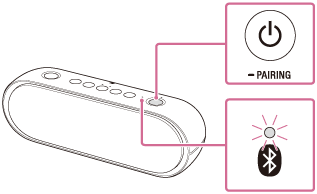
เมื่อท่านเปิดลำโพง ลำโพงจะพยายามทำการเชื่อมต่อ BLUETOOTH กับอุปกรณ์ BLUETOOTH ที่เชื่อมต่อไปครั้งล่าสุด หากอุปกรณ์ดังกล่าวอยู่ในระยะการเชื่อมต่อ และฟังก์ชั่น BLUETOOTH ของอุปกรณ์นั้นเปิดอยู่ การเชื่อมต่อ BLUETOOTH จะเสร็จสมบูรณ์โดยอัตโนมัติ และไฟแสดง
 (BLUETOOTH) จะติดสว่างขึ้นมา เมื่อท่านต้องการเชื่อมต่ออุปกรณ์ BLUETOOTH เครื่องอื่น ให้ยกเลิกการเชื่อมต่อ BLUETOOTH ครั้งปัจจุบันเสียก่อนโดยการเปิดใช้งานอุปกรณ์ BLUETOOTH ที่กำลังเชื่อมต่ออยู่
(BLUETOOTH) จะติดสว่างขึ้นมา เมื่อท่านต้องการเชื่อมต่ออุปกรณ์ BLUETOOTH เครื่องอื่น ให้ยกเลิกการเชื่อมต่อ BLUETOOTH ครั้งปัจจุบันเสียก่อนโดยการเปิดใช้งานอุปกรณ์ BLUETOOTH ที่กำลังเชื่อมต่ออยู่ - ค้นหาลำโพงบนคอมพิวเตอร์
- เลือก [Desktop] จากเมนูเริ่ม
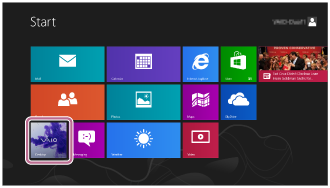
- วางเมาส์ไว้ที่ด้านขวาของหน้าจอ (หากใช้แผงสัมผัส ให้ปัดจากขอบด้านขวาของหน้าจอ) แล้วเลือก [Settings] จากแถบใช้งานที่ปรากฏ

- เมื่อแถบใช้งาน [Settings] ปรากฏขึ้น ให้คลิก [Control Panel]
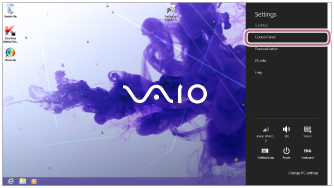
- เมื่อ [All Control Panel Items] ปรากฏขึ้น ให้เลือก [Sound]
หากหน้าจอ [Control Panel] ปรากฏขึ้นแทน [All Control Panel Items] ให้เลือก [Large icons] หรือ [Small icons] จากเมนู [View by] ที่มุมขวาบนของหน้าจอ
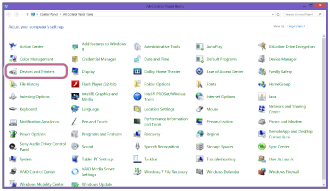
- ยืนยัน [SRS-XB20 Stereo] บนหน้าจอ [Sound]
- หากมีเครื่องหมาย (สีเขียว) บน [SRS-XB20 Stereo] ให้ดำเนินการขั้นตอนที่


- หากไม่มีเครื่องหมาย (สีเขียว) บน [SRS-XB20 Stereo] ให้ดำเนินการขั้นตอนถัดไป (ขั้นตอนย่อยที่ 6)
- หาก [SRS-XB20 Stereo] ไม่ปรากฏขึ้น ให้คลิกขวาบนหน้าจอ [Sound] แล้วเลือก [Show Disabled Devices] จากเมนูที่ปรากฏขึ้น จากนั้น ดำเนินการขั้นตอนถัดไป (ขั้นตอนย่อยที่ 6)
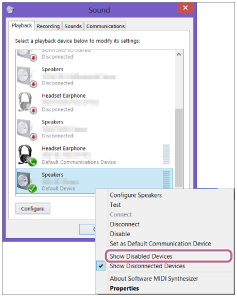
- หากมีเครื่องหมาย (สีเขียว) บน [SRS-XB20 Stereo] ให้ดำเนินการขั้นตอนที่
- คลิกขวาบน [SRS-XB20 Stereo] แล้วเลือก [Connect] จากเมนูที่ปรากฏขึ้น
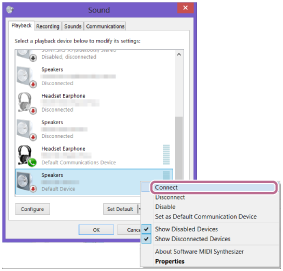
เมื่อเชื่อมต่อลำโพงแล้ว เครื่องหมายจะปรากฏบน [SRS-XB20 Stereo] บนหน้าจอ [Sound] ให้ดำเนินการตามขั้นตอนที่


หากท่านไม่สามารถคลิก [Connect] สำหรับ [SRS-XB20 Stereo] ให้เลือก [Disable] สำหรับ [Default Device] ที่มีเครื่องหมาย (สีเขียว) อยู่
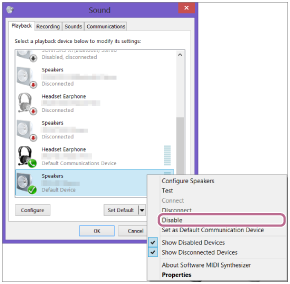
- เลือก [Desktop] จากเมนูเริ่ม
- ตรวจสอบว่าไฟแสดง
 (BLUETOOTH) สลับจากกะพริบเป็นติดสว่าง
(BLUETOOTH) สลับจากกะพริบเป็นติดสว่างเมื่อลำโพงเชื่อมต่ออยู่กับคอมพิวเตอร์ ไฟแสดง
 (BLUETOOTH) จะติดสว่าง ท่านสามารถเพลิดเพลินกับการเล่นเพลงจากคอมพิวเตอร์ของท่าน
(BLUETOOTH) จะติดสว่าง ท่านสามารถเพลิดเพลินกับการเล่นเพลงจากคอมพิวเตอร์ของท่าน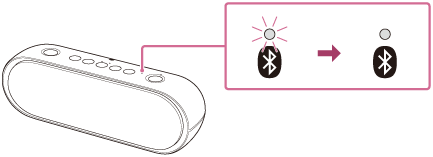
คำแนะนำ
- ขั้นตอนด้านบนเป็นตัวอย่าง สำหรับรายละเอียดเพิ่มเติม ให้อ้างอิงจากคู่มือการใช้งานที่ให้มาพร้อมกับคอมพิวเตอร์
- เมื่อฟังก์ชั่นพร้อมใช้งาน BLUETOOTH เปิดทำงาน ลำโพงจะเปิดทำงานโดยอัตโนมัติจากการใช้งานอุปกรณ์ BLUETOOTH และเริ่มการเชื่อมต่อ BLUETOOTH
หมายเหตุ
- เมื่อลำโพงทำการเชื่อมต่ออัตโนมัติกับอุปกรณ์ BLUETOOTH ที่เชื่อมต่อไปครั้งล่าสุด ฟังก์ชั่น BLUETOOTH อาจทำงานผิดปกติ ในกรณีนี้ ให้ยกเลิกการเชื่อมต่อ BLUETOOTH โดยการใช้งานอุปกรณ์ BLUETOOTH ที่เชื่อมต่ออยู่ และทำการเชื่อมต่ออีกครั้ง
- เมื่อเชื่อมต่อสายสัญญาณเสียงเข้ากับช่องต่อ AUDIO IN ของลำโพงในขณะที่ลำโพงและอุปกรณ์ BLUETOOTH เชื่อมต่อกันอยู่ผ่านการเชื่อมต่อ BLUETOOTH เสียงจากอุปกรณ์ที่เชื่อมต่อ BLUETOOTH อยู่จะไม่ดังออกจากลำโพง การรับฟังเพลงจากอุปกรณ์ BLUETOOTH ให้ถอดสายสัญญาณเสียงออกจากช่องต่อ AUDIO IN ของลำโพง